Поправете: Paladins не може да намери инсталация на пара
Paladins: Champions of the Realm е безплатна игра за онлайн видео шутери от Hi-Rez Studios. Играта е разработена от Evil Mojo Games, вътрешно студио на Hi-Rez, и е пусната през 2018 г. за Microsoft Windows, PlayStation 4, Xbox One и Nintendo Switch. Играта се провежда в научно-фантастичен свят на фентъзи.
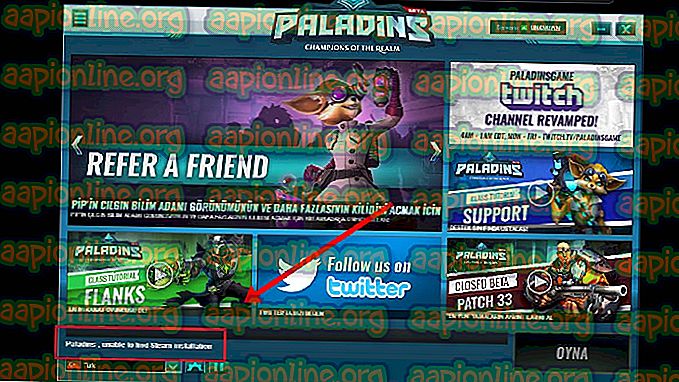
Въпреки това, съвсем наскоро получаваме много съобщения за грешка „ Paladins не може да намери инсталация на пара “. Тази грешка се появява само за потребителите, които са инсталирали играта чрез „Steam“ вместо самостоятелния стартер. Това е повтарящ се проблем и се наблюдава в много други игри от „Hirez studios“, както SMITE и т.н. В тази статия ще обсъдим някои от причините за проблема и ще ви предоставим жизнеспособни решения, които ще гарантират завършеност ликвидиране на проблема.
Какво причинява грешката „Paladins не може да намери инсталация на пара“?
Основните причини за този проблем обикновено са често срещани за много потребители, но не съществува единен метод, който да се използва за отстраняване на всички проблеми. И все пак ето списъкът с най-честите причини:
- Грешна инсталационна директория: Понякога инсталационната директория, която е зададена за играта, е грешна. Това ще заблуди стартовия апарат, че мисли, че играта може да не е инсталирана изобщо. Това може да се поправи с помощта на инструмента за отстраняване на неизправности в Hi-Rez.
- Услуга Hi-Rez: В някои случаи услугата Hi-Rez може да не работи правилно и трябва да обмислите да я деинсталирате ръчно. Той ще се преинсталира, след като стартирате играта и това, надяваме се, ще реши проблема.
Сега, когато имате основно разбиране за същността на проблема, ние ще продължим към решенията.
Решение 1: Промяна на инсталационната директория
Напълно възможно е грешка в Steam's или в края на играта да е променила реалното местоположение, където е инсталирана играта. Ако сте инсталирали играта чрез Steam, тя трябва да бъде в една от избраните от вас папки на библиотеките. Следвайте стъпките по-долу, за да промените инсталационната директория на играта, като използвате инструмента за отстраняване на неизправности
- Отворете вашия Steam клиент, като щракнете двукратно върху иконата му от работния плот или като го потърсите в менюто "Старт" или кръглия бутон Cortana (или лентата за търсене) до него, ако сте потребител на Windows 10.

- Отворете раздела Библиотека в прозореца Steam и намерете Paladins в списъка с игрите, които притежавате в библиотеката.
- Щракнете с десния бутон върху играта и изберете записа на играта, който ще се появи в горната част на контекстното меню. Ако имате пряк път към играта Steam на вашия компютър, намерете го и щракнете двукратно върху него .
- Щракнете върху иконата на зъбно колело от долната лява част на прозореца на стартиращия Paladins, за да отворите Настройки . Щракнете върху бутона „ Отстраняване на неизправности “ и изчакайте стартирането на диагностичния инструмент за поддръжка на играта Hi-Rez .

- Изберете „Paladins“ в списъка с инсталирани игри и променете инсталационната директория на играта на тази, която сте използвали за инсталиране на „Paladins“. Пътят по подразбиране обикновено е „ C: \ Program Files (x86) \ Steam \ steamapps \ common \ Paladins “.

- Приложете промените и проверете дали грешката „Paladins не може да намери инсталация на Steam“ все още се появява при стартиране на играта.
Решение 2: Преинсталиране на услугата Hi-Rez
Понякога тази услуга просто не се инсталира правилно на компютрите на хората и те не могат да направят нищо с инсталирането на Paladins, което води до появата на тази грешка от самото начало. В други случаи услугата изглежда повредена и трябва да деинсталирате и да оставите играта да я инсталира сама.
- След като сте инсталирали играта в Steam, отворете вашия клиент на Steam и отворете раздела Библиотека в прозореца на Steam и намерете Paladins в списъка със собствени игри в библиотеката.
- Щракнете с десния бутон върху играта и изберете записа Properties, който ще се появи в горната част на контекстното меню. Отворете раздела Local Files в прозореца Properties и изберете Browse Local Files

- Навигирайте до Binaries >> Редистирайте и щракнете двукратно, за да отворите изпълним InstallHiRezService.exe . Ако услугата е инсталирана, уверете се, че сте избрали да я деинсталирате от изпълнимия файл. Ако не е инсталиран, инсталирайте го преди да отворите отново играта.

- Играта трябва да продължи, за да инсталирате Услугата, преди да стартирате, така че проверете дали сега можете да играете правилно.
Решение 3: Повторно изпълнение на предпоставки
Това е опция, която се появява след стартиране на инструмента за диагностика на поддръжката на играта Hi-Rez, като щракнете върху Отстраняване на неизправности в настройките на стартовия панел на играта. Изпълняването му е решило проблема за много играчи и определено трябва да го изпробвате.
- Отворете вашия Steam клиент, като щракнете двукратно върху иконата му от работния плот или като го потърсите в менюто "Старт" или кръглия бутон Cortana (или лентата за търсене) до него, ако сте потребител на Windows 10.

- Отворете раздела Библиотека в прозореца Steam и намерете Paladins в списъка с игрите, които притежавате в библиотеката.
- Щракнете с десния бутон върху играта и изберете записа на играта, който ще се появи в горната част на контекстното меню. Ако имате пряк път към играта Steam на вашия компютър, намерете го и щракнете двукратно върху него .
- Щракнете върху иконата на зъбно колело от долната лява част на прозореца на стартиращия Paladins, за да отворите Настройки. Щракнете върху бутона „Отстраняване на неизправности“ и изчакайте стартирането на диагностичния инструмент за поддръжка на играта Hi-Rez .

- Намерете опцията за повторно изпълнение на предпоставки в долната част на прозореца и кликнете върху нея. Изчакайте да приключи и опитайте да стартирате играта отново, за да проверите дали „Paladins не може да намери инсталация на Steam“ все още се появява.
Решение 4: Преинсталирайте играта
Преинсталирането на играта трябва да е последното нещо в списъка, но хубавото е, че всичко е запазено във вашия Steam акаунт и няма да ви се налага да започвате отначало. Ако имате добра интернет връзка, играта трябва да бъде преинсталирана за нула време и сега грешката трябва да престане да се показва.
- Кликнете върху бутона Старт меню и отворете Контролен панел, като го потърсите или го намерите в менюто Старт (потребители на Windows 7). Освен това можете да щракнете върху иконата на зъбно колело, за да отворите приложението Настройки, ако използвате Windows 10 като операционна система на вашия компютър.
- В прозореца на контролния панел преминете към Преглед като категория в горния десен ъгъл и кликнете върху Деинсталиране на програма в секцията Програми.

- Ако използвате Настройки в Windows 10, щракването върху секцията Приложения от прозореца Настройки трябва да отвори списъка с всички инсталирани програми на вашия компютър.
- Намерете Paladins в списъка или в Settings или Control Panel, щракнете върху него веднъж и щракнете върху бутона Uninstall, разположен в прозореца за деинсталиране на програма. Потвърдете всеки избор на диалог за деинсталиране на играта и следвайте инструкциите, които ще се появят на екрана.
Алтернатива за Steam потребители:
- Ако сте инсталирали играта на Steam, отворете вашия Steam клиент и отворете раздела Библиотека в прозореца на Steam и намерете Paladins в списъка с игрите, които притежавате в библиотеката.

- Щракнете с десния бутон върху играта и изберете бутона Деинсталиране, който ще се появи в долната част на контекстното меню, което ще се появи.
- Следвайте инструкциите, които ще се появят на екрана и потвърдете всички диалози, които ви подканват да потвърдите избора си за деинсталиране на играта.
Ще трябва да го изтеглите отново от Steam, като го намерите в библиотеката и изберете бутона Install, след като щракнете с десния бутон върху него. Проверете дали съобщението „Paladins не може да намери инсталация на Steam“ все още се появява.







